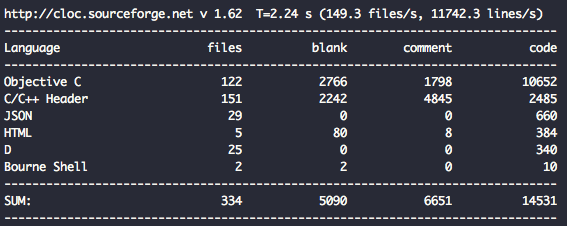分享两个工具
- 代码统计:CLOC
- 代码分析:oclint
关于第三方工具的安装,推荐使用Homebrew,唐巧大神也在博客中推荐过。使用brew search xxxx来查看是否有对应的工具可以使用Homebrew安装。
CLOC
CLOC是专门用于代码统计的命令行工具,支持几乎所有语言。
使用Homebrew安装:brew install cloc,使用也非常简单,命令行进入项目目录,执行cloc ./即可,这样会统计目录下的所有代码。如果不希望统计某些文件夹,可以设置需要忽略的目录,比如忽略Pods文件夹:cloc ./ --exclude-dir=Pods。
oclit
oclit作为一个静态的代码分析工具,功能非常强大,而且出自国人之手。
为了一劳永逸,首先安装xctool:brew install xctool,这是Facebook提供的代替苹果xcodebuild的工具。
安装oclit:brew install Caskroom/cask/oclint,为了能够在Xcode上直接显示代码分析的结果,还需要完成以下几步
- 添加Aggregate,
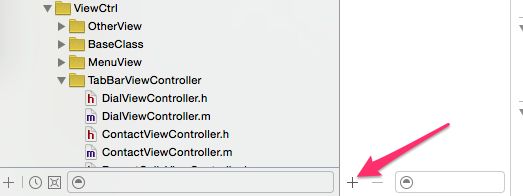

- 为刚才创建的Aggregate添加运行脚本,注意:不要在选中Aggregate的状态下点击Editor菜单,不然Add Run Script Build Phase按钮是灰色的
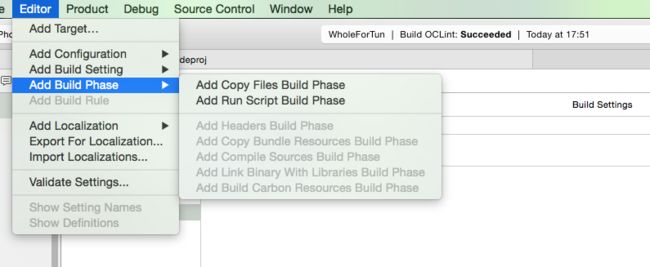
- 添加脚本代码,脚本代码和官方文档有些不同。
#import path
export PATH=${PATH}:/usr/local/bin
#import what we have in bash_profile
source ~/.bash_profile
#check for oclint
hash oclint &> /dev/null
if [ $? -eq 1 ]; then
echo >&2 "oclint not found, analyzing stopped"
exit 1
fi
hash xctool &> /dev/null
if [ $? -eq 1 ]; then
echo >&2 "xctool not found, analyzing stopped"
exit 1
fi
cd ${SRCROOT}
xctool -workspace MyProject.xcworkspace -scheme MyProject clean
xctool -workspace MyProject.xcworkspace -scheme MyProject -reporter json-compilation-database:compile_commands.json build
oclint-json-compilation-database \
-e Pods \
-- -rc=LONG_LINE=100 \
-rc=NCSS_METHOD=60 \
-rc=MINIMUM_CASES_IN_SWITCH=1 \
| sed 's/\(.*\.\m\{1,2\}:[0-9]*:[0-9]*:\)/\1 warning:/'
注意:上面代码中的MyProject需要替换成你的工程名,如果你的工程不是用workspace来管理的,那么其中这两行代码
xctool -workspace MyProject.xcworkspace -scheme MyProject clean
xctool -workspace MyProject.xcworkspace -scheme MyProject -reporter json-compilation-database:compile_commands.json build
需要替换为
xctool -project MyProject.xcodeproj -scheme MyProject clean
xctool -project MyProject.xcodeproj -scheme MyProject -reporter json-compilation-database:compile_commands.json build
4.编译刚才创建的Aggregate,需要耐性等待结果,完成之后就能看到oclint给出的结果
错误排查
若build成功了但是没有给出任何警告,很可能是出现了错误
- 检查
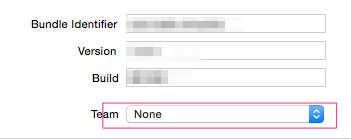
是否有警告,之前就遇到team没选择对,导致没有分析结果,或者像我一样选择None。 - 检查是否存在
~目录下.bash_profile文件,因为此文件是隐藏文件,首先要让Finder能显示隐藏文件,命令行执行defaults write com.apple.finder AppleShowAllFiles TRUE后killall Finder,在Finder中Command+Shift+G前往文件夹,填写~查看,若无此文件,命令行进入次目录创建一个即可:cd ~后touch .bash_profile。恢复隐藏文件的隐藏defaults write com.apple.finder AppleShowAllFiles FALSE后killall Finder
分析结果
oclit的代码分析结果包括三种警告等级从高到底依次是:P1,P2,P3。
P3
- 变量名长度:
Long variable name P3 Variable name with 28 characters is longer than the threshold of 20变量名超过20个字符,当然20的阀值是可以设置,之后会介绍。 - 反向逻辑:
Inverted logic,比如
if (![response isKindOfClass:[NSError class]]) {
//
}
else{
//
}
- 方法行数:
Long method P3 Method with 179 lines exceeds limit of 100,方法下的代码超过100行,不包括注释。 - 参数未使用:
Unused method parameter P3 The parameter 'section' is unused.,不过这个警告在IOS开发中比较普遍,可以忽略 - 嵌套深度
Deep nested block P3 Block depth of 8 exceeds limit of 5,比如各种block的嵌套或者if/else的嵌套
当然还有很多其他的情况
P2
- 圈复杂度(CCN):
High cyclomatic complexity P2 Cyclomatic Complexity Number 31 exceeds limit of 10,意味着代码的复杂程度 - NPath 复杂度:
/High npath complexity P2 NPath Complexity Number 384 exceeds limit of 200,具体不是很清楚
目前遇到的P2就是这些,P1的还没有遇到过。
回到刚才的脚本代码中
-- -rc=LONG_LINE=300 \
-rc=NCSS_METHOD=60 \
这是oclit给出的参数设置LONG_LINE表示每行代码的最长字符数,NCSS_METHOD表示有效代码行的最大行数。0.8dev版本的其他参数包括
CYCLOMATIC_COMPLEXITY
Cyclomatic complexity of a method, default value is 10
LONG_CLASS
Number of lines for a C++ class or Objective-C interface, category, protocol, and implementation, default value is 1000
LONG_LINE
Number of characters for one line of code, default value is 100
LONG_METHOD
Number of lines for a method or function, default value is 50
MINIMUM_CASES_IN_SWITCH
Count of case statements in a switch statement, default value is 3
NPATH_COMPLEXITY
NPath complexity of a method, default value is 200
NCSS_METHOD
Number of non-commenting source statements of a method, default value is 30
NESTED_BLOCK_DEPTH
Depth of a block or compound statement, default value is 5
可惜的是,并没有Unused method parameter相关参数。
总之,oclint的分析还是具有比较高的参考性,对于提高代码的可读性、可维护性还是有一定帮助的。